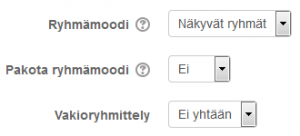Ero sivun ”Ryhmät” versioiden välillä
pEi muokkausyhteenvetoa |
pEi muokkausyhteenvetoa |
||
| Rivi 7: | Rivi 7: | ||
* pitää useamman opettajan käyttöön jaetulla kurssilla aktiviteetit ja arvioinnit erillään niin, että näet vain omien opiskelijoidesi toiminnan | * pitää useamman opettajan käyttöön jaetulla kurssilla aktiviteetit ja arvioinnit erillään niin, että näet vain omien opiskelijoidesi toiminnan | ||
* antaa tiettyjä aineistoja, aktiviteetteja tai kurssiosioita nähtäväksi ja käytettäväksi vain rajatulle ryhmälle. | * antaa tiettyjä aineistoja, aktiviteetteja tai kurssiosioita nähtäväksi ja käytettäväksi vain rajatulle ryhmälle. | ||
==Ryhmien tasot== | ==Ryhmien tasot== | ||
| Rivi 13: | Rivi 12: | ||
Voit käyttää ryhmiä ja ryhmittelyjä kahdella tasolla: | Voit käyttää ryhmiä ja ryhmittelyjä kahdella tasolla: | ||
* Kurssitaso - Kurssitasolla asetettu ryhmämoodi on oletusmoodi kaikille kurssin ryhmille. Se asetetaan sivulla ''' Asetukset > Kurssin ylläpito > Muokkaa asetuksia'''. | * Kurssitaso - Kurssitasolla asetettu ryhmämoodi on oletusmoodi kaikille kurssin ryhmille. Se asetetaan sivulla ''' Asetukset > Kurssin ylläpito > Muokkaa asetuksia'''. | ||
* Aktiviteettitaso - Jokaiselle ryhmiä tukevalle aktiviteetille voi asettaa oman ryhmämoodin paitsi jos koko kurssin '''Pakota ryhmämoodi''' -asetus on ''Kyllä''. | |||
'''Ryhmämoodit''' | |||
Ryhmämoodeja on kolme: | Ryhmämoodeja on kolme: | ||
| Rivi 38: | Rivi 36: | ||
Ryhmän asetuksissa voit myös antaa ryhmälle tunnisteen. jota käytetään vain ryhmän yhdistämisessä ulkopuolisiin järjestelmiin eikä sitä näytetä missään Moodlen sisäisesti. Saman kurssin sisällä käytettävien tunnisteiden on oltava yksilöllisiä. | Ryhmän asetuksissa voit myös antaa ryhmälle tunnisteen. jota käytetään vain ryhmän yhdistämisessä ulkopuolisiin järjestelmiin eikä sitä näytetä missään Moodlen sisäisesti. Saman kurssin sisällä käytettävien tunnisteiden on oltava yksilöllisiä. | ||
== | ==Luo ryhmät automaattisesti== | ||
[[File:autocreategroups.png|thumb|Auto-create groups]] | [[File:autocreategroups.png|thumb|Auto-create groups]] | ||
Voit luoda ryhmät automaattisesti, kun napsauta ''Luo ryhmät automaattisesti'' -painiketta sivulla '''Asetukset > Kurssin ylläpito > Käyttäjähallinta > Ryhmät'''. | |||
===Yleinen=== | |||
Luodessasi ryhmät automaattisesti Moodle nimeää tai numeroi ne automaattisesti. Tähän on kaksi vaihtoehtoa: | |||
* @-merkki aakkostaa ryhmät suuraakkosin eli A, B, C,... Esimerkiksi nimeämiskäytännöllä "Pari @" saat ryhmät Pari A, Pari B jne. | |||
* # -merkki numeroi ryhmät. Esimerkiksi nimeämiskäytännöllä "Vertaisryhmä #" saat ryhmät Vertaisryhmä 1, Vertaisryhmä 2 jne. | |||
Voit valita, haluatko määrittää ryhmien määrän vai kunkin ryhmän jäsenten määrän. | |||
''' | ===Ryhmän jäsenet=== | ||
'''Valitse jäsenet...''' -asetuksilla voit valita jäsenet olemassaolevien roolien, ryhmien, ryhmittelyjen tai kohorttien mukaan. | |||
'''Ryhmittele jäsenet''' määrittää, millä perusteella automaattinen jako tehdään. | |||
'''Ehkäise viimeinen pieni ryhmä''' estää hyvin pienen ryhmän syntymisen, jos ryhmän jäsenten määrä on asetettu yleisissä asetuksissa. Yli jääneet osallistujat jaetaan muihin ryhmiin. | |||
'''Ohita ryhmissä jo olevat käyttäjät''' jättää valinnan ulkopuolelle ne, jotka ovat jo kurssin ryhmissä. | |||
===Ryhmittely=== | |||
'''Luo ryhmittelyyn''' - Voit sijoittaa uudet ryhmät joko uuteen tai olemassaolevaan ryhmittelyyn. Jos valitset, ''Uusi ryhmittely'', anna ryhmittelylle nimi. | |||
==Restricting an activity, resource or course topic to a particular group== | ==Restricting an activity, resource or course topic to a particular group== | ||
Versio 17. joulukuuta 2015 kello 11.18
KESKENERÄINEN SIVU
Jakamalla kurssin osallistujat ryhmiin, voit:
- pitää useamman samaa kurssia käyvän opetusryhmän aktiviteetit ja arvioinnit erillään
- pitää useamman opettajan käyttöön jaetulla kurssilla aktiviteetit ja arvioinnit erillään niin, että näet vain omien opiskelijoidesi toiminnan
- antaa tiettyjä aineistoja, aktiviteetteja tai kurssiosioita nähtäväksi ja käytettäväksi vain rajatulle ryhmälle.
Ryhmien tasot
Voit käyttää ryhmiä ja ryhmittelyjä kahdella tasolla:
- Kurssitaso - Kurssitasolla asetettu ryhmämoodi on oletusmoodi kaikille kurssin ryhmille. Se asetetaan sivulla Asetukset > Kurssin ylläpito > Muokkaa asetuksia.
- Aktiviteettitaso - Jokaiselle ryhmiä tukevalle aktiviteetille voi asettaa oman ryhmämoodin paitsi jos koko kurssin Pakota ryhmämoodi -asetus on Kyllä.
Ryhmämoodit
Ryhmämoodeja on kolme:
- Ei ryhmiä - Ryhmiä ei käytetä. Kaikki kurssialueen osallistujat ovat yhtä samaa yhteisöä.
- Erilliset ryhmät - jokainen ryhmä voi nähdä ainoastaan oman ryhmänsä tuottamat sisällöt, eivät muiden ryhmien töitä ja osallistujia.
- Näkyvät ryhmät - osallistujat työskentelevät omissa ryhmissään, mutta näkevät muidenkin ryhmien työt.
Sekä erilliset että näkyvät ryhmät mahdollistavat opettajille palautusten suodattamisen niin, että he näkevät vain tietyn ryhmän palautukset. Näkyvissä ryhmissä osallistujat näkevät, mitä muut ryhmät tekevät. Erillisissä ryhmissä osallistujat eivät näe, mitä muut ryhmät tekevät eivätkä esimerkiksi voi osallistua toisen ryhmän sisäisiin keskusteluihin.
Jos käytetään näkyviä ryhmiä, osallistuja näkee ryhmälistauksessa ylimpänä omat ryhmänsä.
Ryhmän luominen
- Mene sivulle Asetukset > Kurssin ylläpito > Käyttäjähallinta > Ryhmät ja napsauta Luo ryhmä -painiketta.
- Anna ryhmälle nimi. Voit myös lisätä mm. kuvauksen, kuvan ja ryhmäavaimen.
- Tallenna muutokset siivun alaosan painikkeella.
- Valitse ryhmä, johon haluat lisätä jäseniä ja napsauta Lisää/poista käyttäjiä.
- Valitse mahdollisten jäsenten listasta käyttäjät, jotka haluat lisätä ryhmään. Voit valita useita käyttäjiä käyttämällä Ctrl-näppäintä.
- Napsauta Lisää-painiketta.
Ryhmän asetuksissa voit myös antaa ryhmälle tunnisteen. jota käytetään vain ryhmän yhdistämisessä ulkopuolisiin järjestelmiin eikä sitä näytetä missään Moodlen sisäisesti. Saman kurssin sisällä käytettävien tunnisteiden on oltava yksilöllisiä.
Luo ryhmät automaattisesti
Voit luoda ryhmät automaattisesti, kun napsauta Luo ryhmät automaattisesti -painiketta sivulla Asetukset > Kurssin ylläpito > Käyttäjähallinta > Ryhmät.
Yleinen
Luodessasi ryhmät automaattisesti Moodle nimeää tai numeroi ne automaattisesti. Tähän on kaksi vaihtoehtoa:
- @-merkki aakkostaa ryhmät suuraakkosin eli A, B, C,... Esimerkiksi nimeämiskäytännöllä "Pari @" saat ryhmät Pari A, Pari B jne.
- # -merkki numeroi ryhmät. Esimerkiksi nimeämiskäytännöllä "Vertaisryhmä #" saat ryhmät Vertaisryhmä 1, Vertaisryhmä 2 jne.
Voit valita, haluatko määrittää ryhmien määrän vai kunkin ryhmän jäsenten määrän.
Ryhmän jäsenet
Valitse jäsenet... -asetuksilla voit valita jäsenet olemassaolevien roolien, ryhmien, ryhmittelyjen tai kohorttien mukaan. Ryhmittele jäsenet määrittää, millä perusteella automaattinen jako tehdään. Ehkäise viimeinen pieni ryhmä estää hyvin pienen ryhmän syntymisen, jos ryhmän jäsenten määrä on asetettu yleisissä asetuksissa. Yli jääneet osallistujat jaetaan muihin ryhmiin. Ohita ryhmissä jo olevat käyttäjät jättää valinnan ulkopuolelle ne, jotka ovat jo kurssin ryhmissä.
Ryhmittely
Luo ryhmittelyyn - Voit sijoittaa uudet ryhmät joko uuteen tai olemassaolevaan ryhmittelyyn. Jos valitset, Uusi ryhmittely, anna ryhmittelylle nimi.
Restricting an activity, resource or course topic to a particular group
To be able to restrict an activity, resource or course topic to a group, Conditional activities must be enabled. This will result in a 'Restrict access' section in the activity, resource or topic settings and a group restriction can then be added.
Groups and enrol plugins
Where groups are created automatically with enrol plugins such as IMS Enterprise, members cannot be unenrolled manually via the groups screen inside a course. This has to be done from the plugin. Additionally, when group members are owned by a plugin like this, there is information below their name on the groups screen.
Groups overview
A overview of groups and groupings is available via the Overview tab in Administration > Course administration > Users > Groups.
The table may be filtered to display particular groupings or groups and (New in 3.0) it will also display students who are not in a group:
Groups capabilities
See also
- Upload users - for importing users into groups
- Enrolment key
- Moodle Forum Types and Group Mode MoodleBites video on YouTube